
TWRPインストールまで終了していたLeEco Le Max2 X829。その後もカスタムロムの情報を物色しつつも、とくに入れ替えることなく過ごしていました。ま、現状の状態でも不満がないので、しいていうならnougatにしてみたいなぁ…って程度だったんですよね。
実は、以前一度ためしたことはあるんです。ただ、起動ロゴエンドレスになってしまったこともあって、すぐの元に戻さざるをえない状況に。まあ、自己責任。復旧できたからよかったものの、こういう事象が起こるのもよくあること。しっかりと安定しているシステムはバックアップして復元できるようにしておくのは重要です。
で、今回「カメラも動く、nougatだよ」ってやつを見かけたので、久々に入れてみようかと。それがAOKP ROM。ああ、もちろん全てにおいて自己責任でお願いしますね。
https://forum.xda-developers.com/le-max-2/development/x82x-aokp-leeco-lemax-2-unofficial-t3574122
まずはバックアップ
TWRPインストールが前提条件となってます。電源オフの状態から音量ボリューム+(上)と電源ボタンを同時押しして立ち上げ、画面に「recovery」が出たらボタンを離します。するとTWRPが起動します。
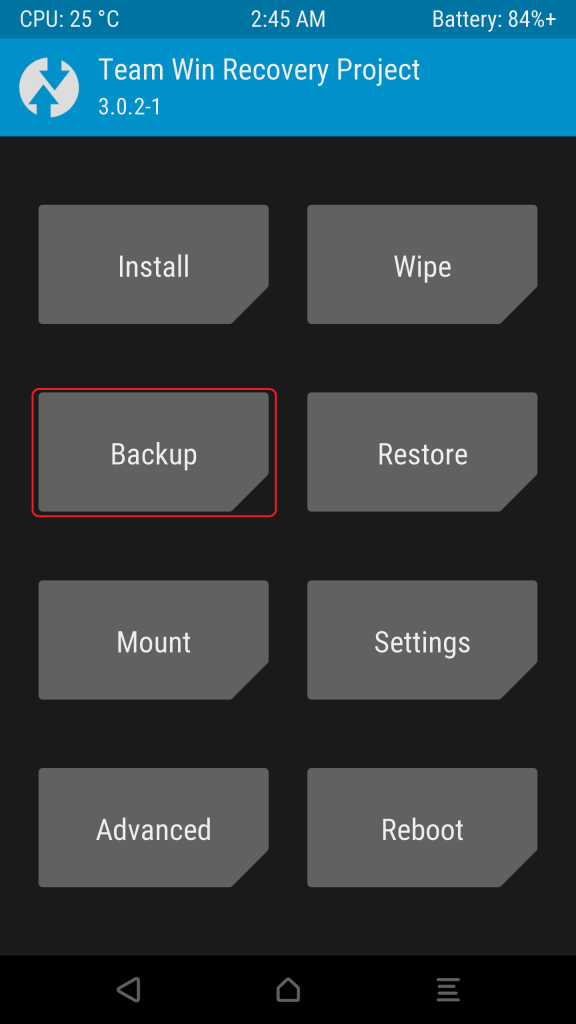
メニューから「BACKUP」をタップ
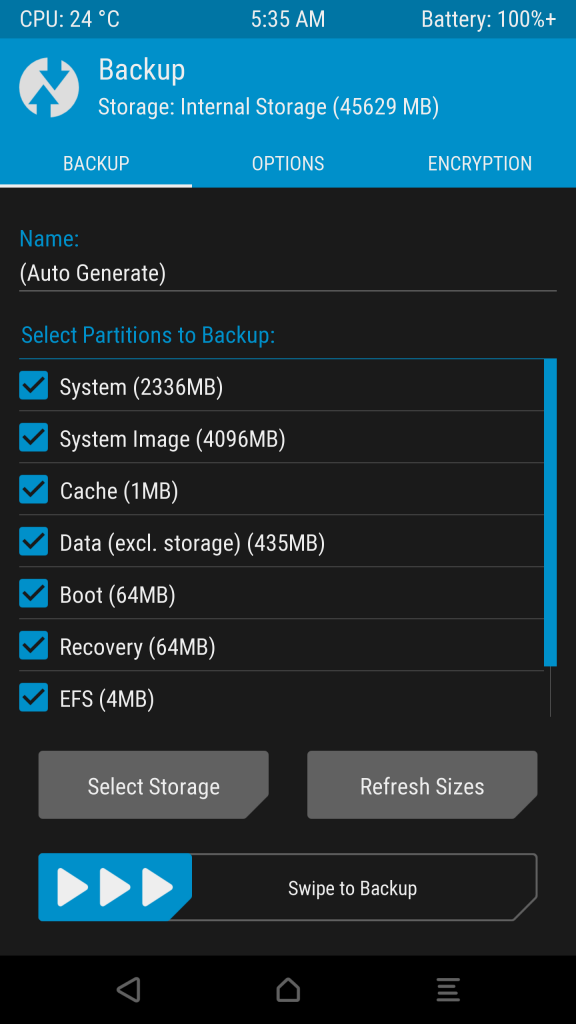
基本的にフルチェックがついている状態で問題ないと思います。で、バックアップ開始するには「Swipe to Backup」をスライドしてあげます。あとは処理してくれるので終了まで待てばバックアップファイル作成は完了。途中で画面が消えてしまってもバックアップファイルが作成されたらバイブレーションとともに画面が点灯するので、焦らないでも大丈夫。
ちなみにファイル名を自分でつけたい場合はnameをタップすると入力画面になります(デフォルトで日付時間などの文字列がはいった名前がつくのでそれを書き換えます)。
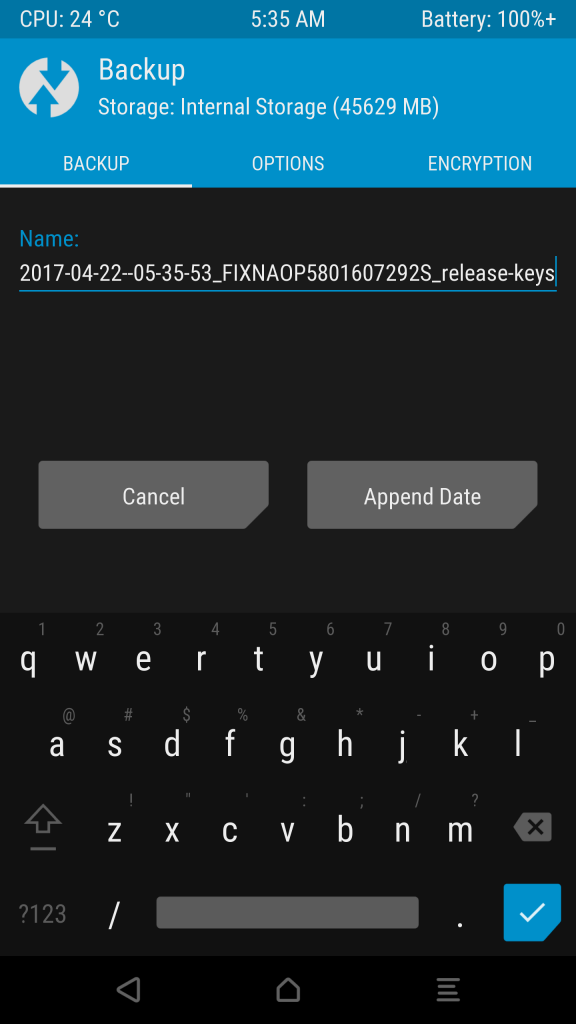
バックアップの復元方法は?
いつもこの方法でやってます。あってるのか分からないですが…まず、TWRPのメニューから「wipe」をタップ
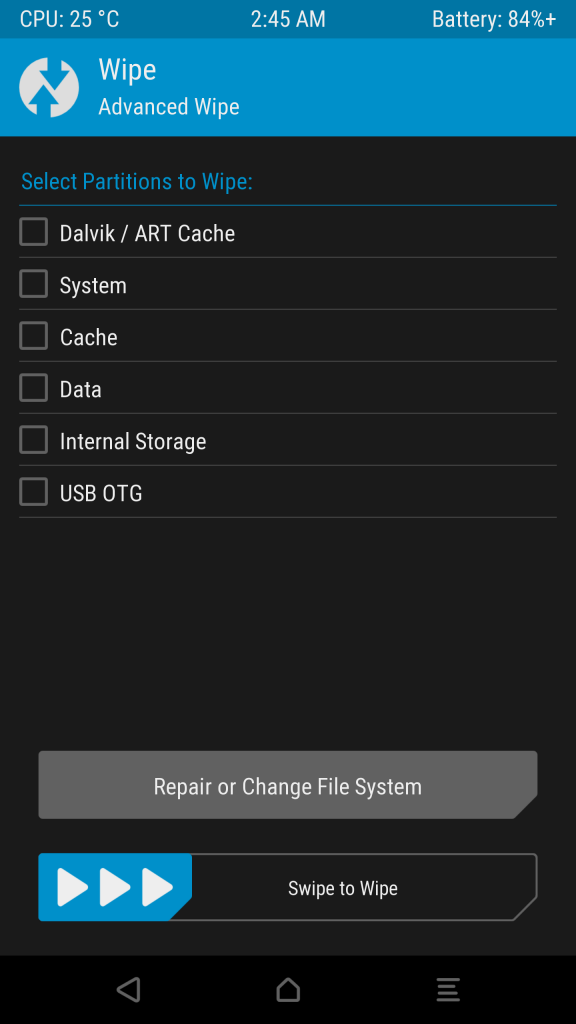
- Dalvik / ART Cache
- System
- Cache
- Data
この4つにチェックをいれて「Swipe to wipe」をスライドして処理開始。処理が終わったら下にあるホーム(真ん中のアイコン)をタップしてメニューに戻ります。
次にTWRPのメニューにある「Restore」をタップ
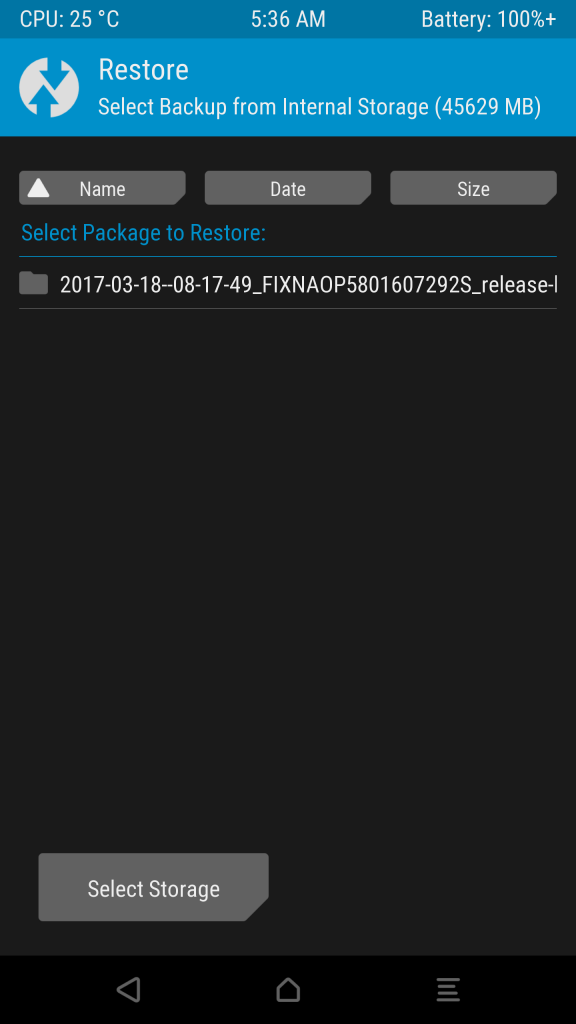
するとバックアップしたファイル一覧が表示されるのでタップする(別の場所に保存してある場合は「Select Storage」から探す)。
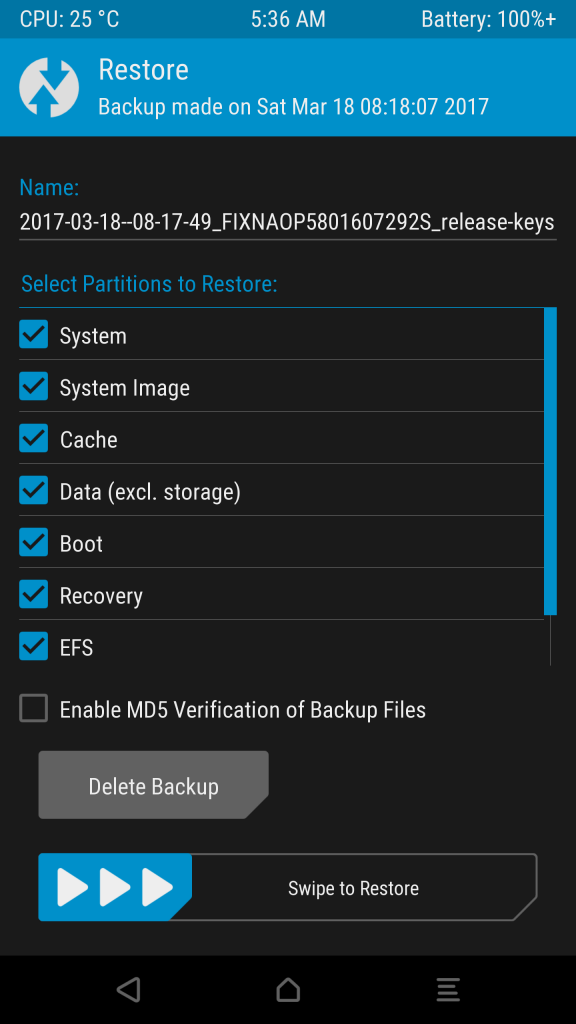
フルチェックのついている状態で「Swipe to Restore」をスライドしてあげればOK。処理が終わったら、リブート(再起動)してちゃんと復元していることを確認してくださいね。
では準備準備!
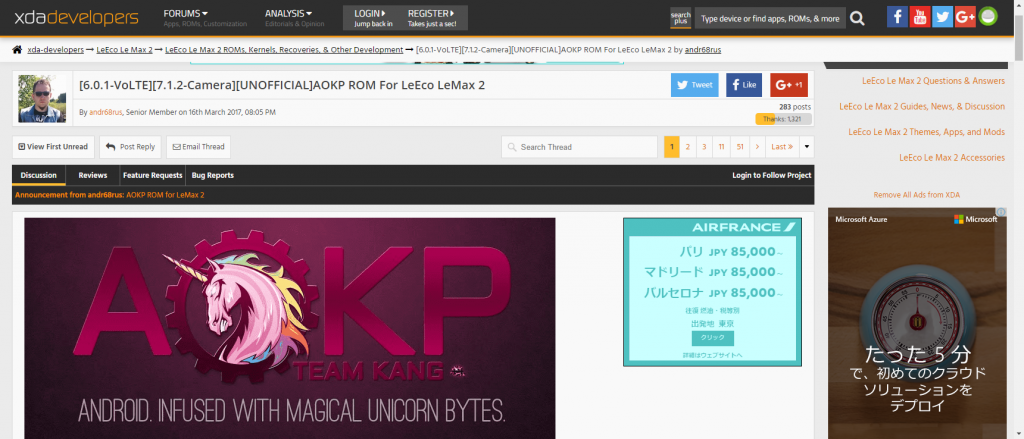
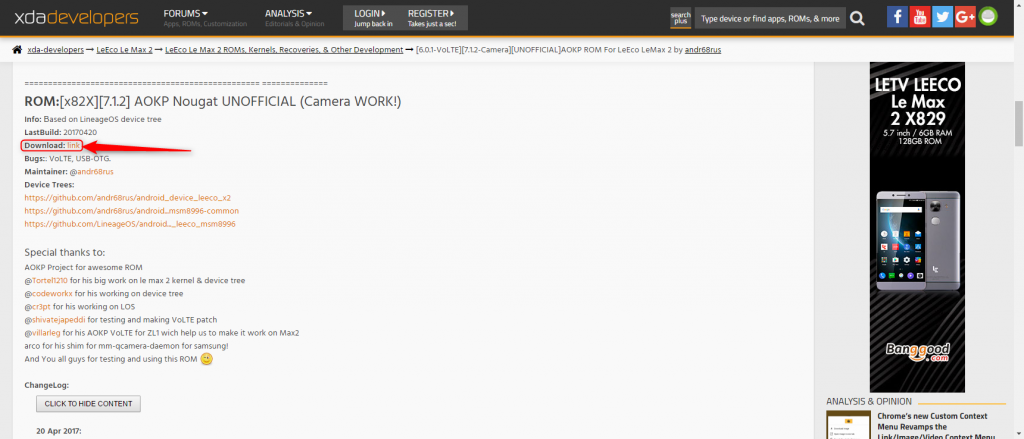
ROMファイルをダウンロードしておきましょうリンク先がGoogleドライブになっているので、ファイルを選択してダウンロードします。今現在、ファイルはひとつだけなので間違えないとは思いますが、ファイル名は
aokp_x2_nougat_unofficial_2017-04-20_1649.zip
となってます。
次に、LeEco Le Max2 X829をPCと接続します。接続はメディアデバイス(MTP)を選択してくださいね。接続したらエクスプローラー等で開きます。
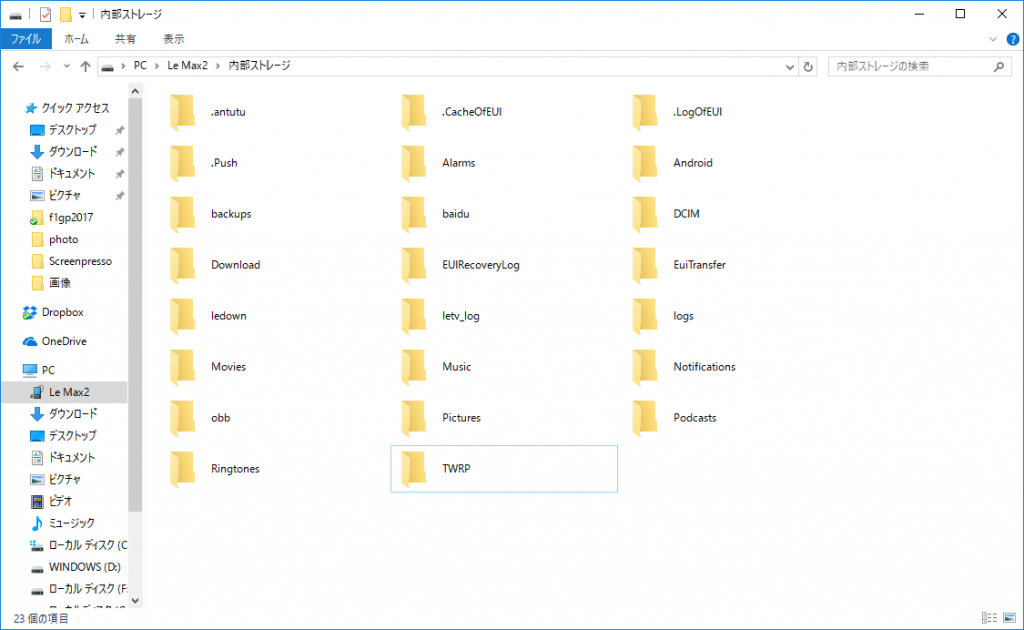
ここに、先ほどダウンロードしたROMファイルを移動(コピペ)しておきましょう。
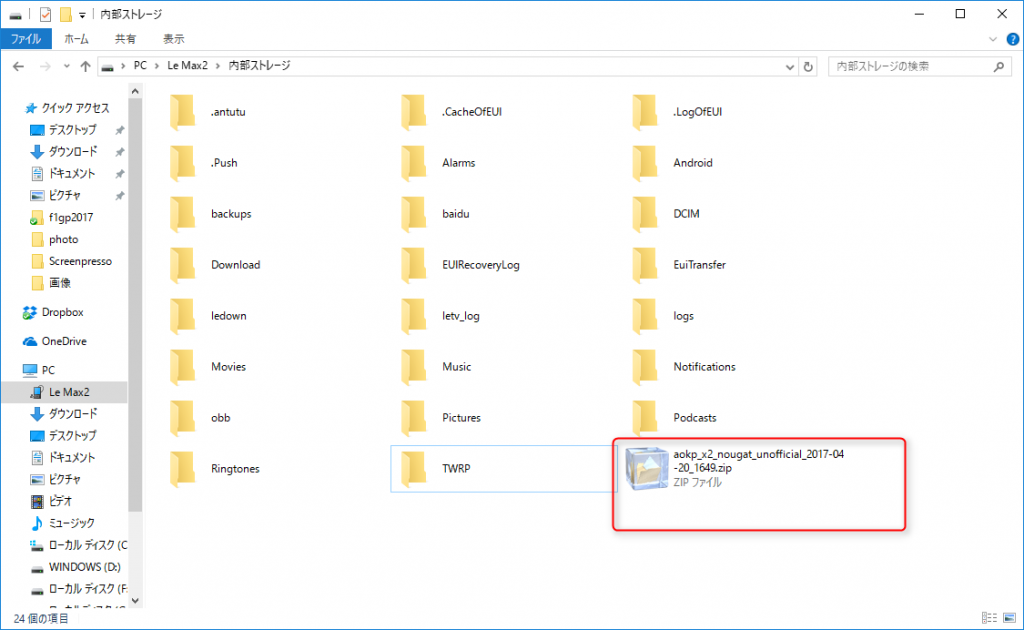
コピペできたら準備完了です。
カスタムロムを入れてみる
準備が完了したら再起動して「recovery」で立ち上げます。TWRPが立ち上がったらwipeにて現在のシステム等を消去しましょう(方法はバックアップのところを参照してくださいね)。
消去したらメニューに戻って「Install」をタップ
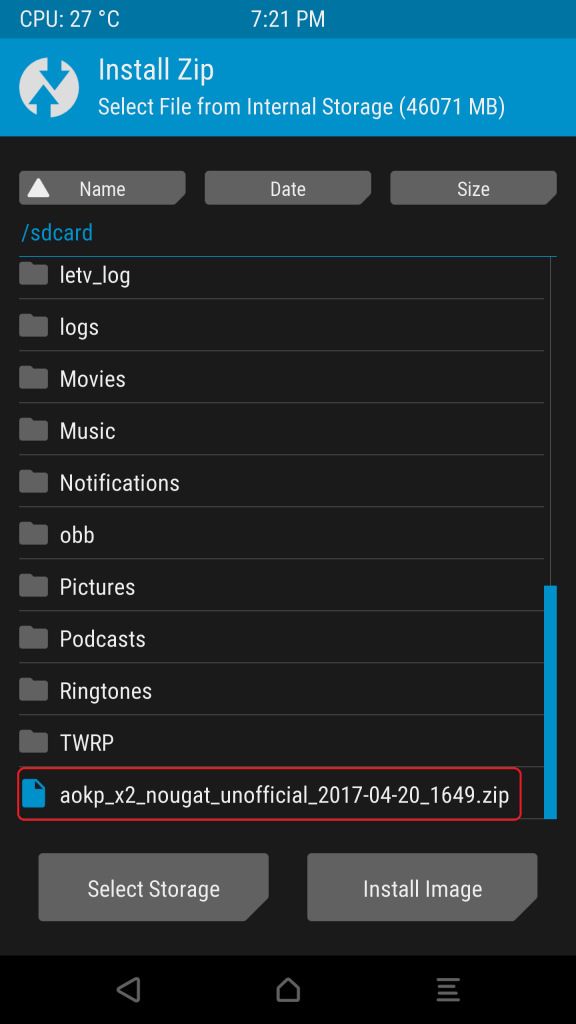
さきほどコピペしたファイルをみつけたら、それをタップ
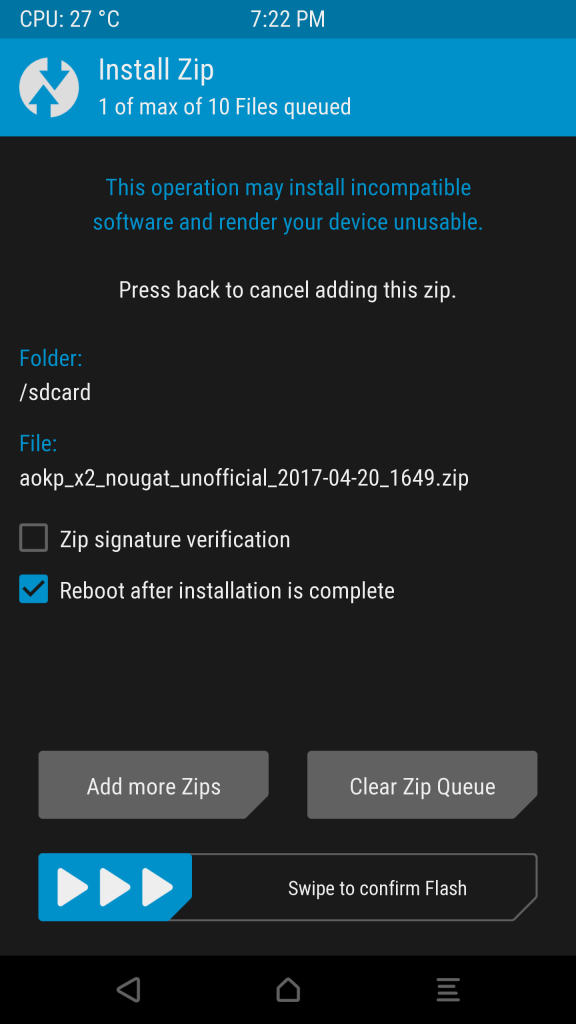
とくに何もいじらずに「Swipe to confirm Flash」をスライドします
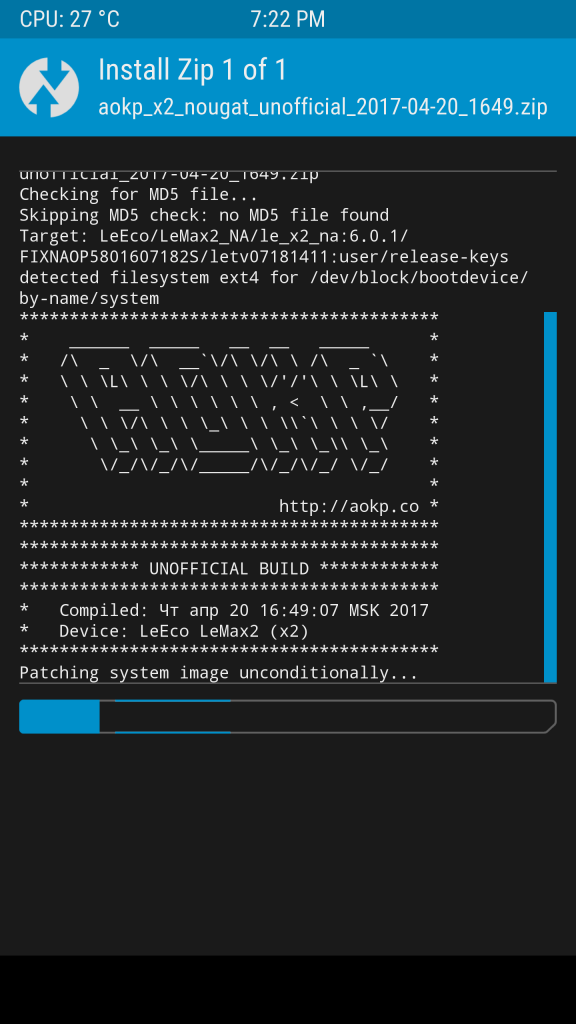
するとインストールが始まるので終わるまで待つ。リブートの必要がある場合はリブートをしましょう。すると起動画面(ロゴ)が出るので、しばらく待ちます(ROMによっては10分ぐらい待つ場合もあるみたいです)。あきらかに時間がかかり過ぎる場合は失敗している可能性も…素直にrecoveryからBACKUPで復元させましょう。
さて、うまくいくかな…
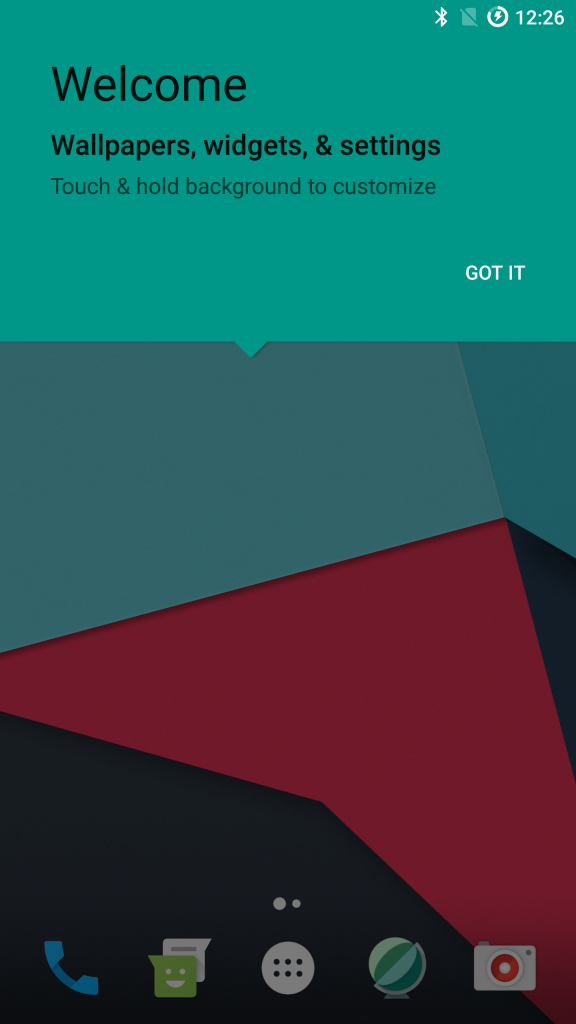
きたーーーー!
andoroid7.1.2、カメラは〇、指紋認証は△?

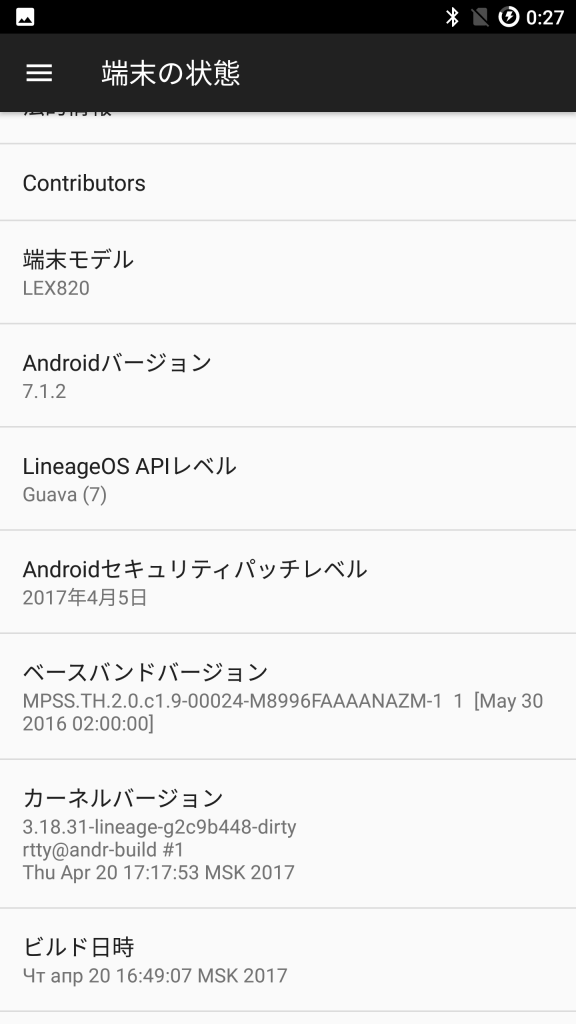
バッチリnougatです! バージョンも7.1.2。無事起動したみたいです。
ちなみにカメラは問題なく起動。これは〇。
指紋認証は登録がちょっぴり挙動不審。一応、登録できたものの、ロック画面でうまく認識してくれない時がある状態。これは△。元々のロムはかなり快適だっただけに、これは残念。
あと、本体ボタン部分のLEDが点灯しないのもダメな部分かな。×ですね。それぞれの場所は指が覚えているものの、点くべき部分が付かないというのは欠陥品みたいな印象になってしまいました。
nougat自体はスムーズに動きますし、スペック的には申し分ない本体なので、さらなるバグフィックスに期待というところでしょうか。
まとめ
TWRPのインストールなどから比べると、それほど難しいところもないかと思います。xdaも毎日動きがある感じなので、また気になるロムがあったらインストールしてみようかと思います。気に入ったのが出たら、試用レビューもできたら…いいなぁ。ということで、今回はここまで。ありがとうございました!
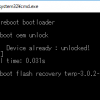

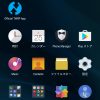

コメント
無事インストールできましたが、GOOGLE関連が未インストールとなります。googleplay開発などの情報があればご教授頂ければと思います。今はAPKを直接インストールして利用しています。
書き込みありがとうございます!
google関連がない状態を解決するには、root化してインストールなのかなぁ。。。調べてみてないので自信はないのですが。
もし、知らべて何かあたりがつくようでしたら、改めて紹介してみようと思います。
※見つからなかったらごめんなさいっ!
こんにちは。指紋認証に関してですが以前のROMは快適。とありましたが、そちらのROMを教えていただけますでしょうか
書き込みありがとうございます!
以前のROMというのは、もともと購入時に入っていたモノになります。
※他も試してみたのですが、これが一番快適な気がしてます。
ちなみに端末情報でみてみると
「EUI Version 5.8.016S(Stable)」
となってますね。
参考になれば幸いです!
le max2のandroid7導入の記事を楽しみに拝見してます。
android7での音声入力やsim動作状況を、よろしければ参考程度に教えて頂けますと幸いです。
le max2は、値段も安いので日常使いにしたいと購入を考えてます。
書き込みありがとうございます!
simに関しては手持ちがUQ(au系)と0sim(docomo系)だけなので参考にならないかもですが
android 7にしても
X829(グローバル版)だとau系は無理っぽいですね。
docomo系は安定だと思います。
0simにてデータ通信は出来てました。
音声入力も問題なかったかと思います。。。
と、過去形な書き方になっているのは、今現在は初期状態に戻してしまっておりまして。
またいずれnougat(android 7.X)を入れる機会があるとは思うので
その時に色々と試せたらと思っております。
あまり参考にならなくごめんなさい。